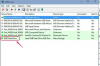95 के बाद से विंडोज के सभी संस्करणों ने कुछ प्रकार के कमांड प्रॉम्प्ट फ़ंक्शन की पेशकश की है।
छवि क्रेडिट: जो रैडल/गेटी इमेजेज न्यूज/गेटी इमेजेज
विंडोज कमांड प्रॉम्प्ट पुराने कंप्यूटरों पर डॉस के समान सिस्टम कमांड दर्ज करने के लिए एक टेक्स्ट-आधारित इंटरफ़ेस प्रदान करता है। चूंकि विंडोज़ मुख्य रूप से ग्राफिकल यूजर इंटरफेस का उपयोग करता है, इसलिए अधिकांश लोगों को कभी भी इसका उपयोग करने की आवश्यकता नहीं होगी नियमित आधार पर कमांड प्रॉम्प्ट: इसके अधिकांश कार्यों को इस तरह के क्षेत्रों के माध्यम से पहुँचा जा सकता है: कंट्रोल पैनल। हालाँकि, उन्नत उपयोगकर्ता अधिक सिस्टम विवरण प्राप्त कर सकते हैं और उन्नत सिस्टम टूल का उपयोग केवल प्रॉम्प्ट के माध्यम से ही कर सकते हैं।
कमांड प्रॉम्प्ट तक पहुंचना
कमांड प्रॉम्प्ट लॉन्च करने के लिए, "विंडोज" कुंजी दबाएं, बिना उद्धरण के "cmd" टाइप करें और खोज परिणामों में "कमांड प्रॉम्प्ट" पर क्लिक करें। यदि आपको एक व्यवस्थापक के रूप में कमांड प्रॉम्प्ट चलाने की आवश्यकता है - जिसे उन्नत अनुमतियों के साथ चलाना भी कहा जाता है - राइट-क्लिक करें खोज परिणामों में "कमांड प्रॉम्प्ट" और "व्यवस्थापक के रूप में चलाएँ" पर क्लिक करें। प्रॉम्प्ट में बहुत कम कमांड को एलिवेटेड की आवश्यकता होती है अनुमतियां; जब आप उनका उपयोग करने का प्रयास करेंगे तो वे आपको सूचित करेंगे। आप उस फ़ोल्डर के भीतर शिफ्ट-राइट-क्लिक करके और "ओपन कमांड विंडो हियर" चुनकर किसी विशिष्ट फ़ोल्डर में प्रॉम्प्ट शुरू कर सकते हैं।
दिन का वीडियो
प्रॉम्प्ट से जानकारी ढूँढना
कमांड प्रॉम्प्ट कुछ सिस्टम विवरण तक तेजी से पहुंच प्रदान करता है। उदाहरण के लिए, कंट्रोल पैनल के माध्यम से अपना वर्तमान आईपी पता खोजने के लिए आपको पैनल और प्रॉपर्टी विंडो की एक श्रृंखला खोलनी होगी। प्रॉम्प्ट के साथ, यह केवल एक ही कमांड लेता है: "ipconfig।" संकेत उपलब्ध नहीं विवरण भी प्रदान कर सकता है कहीं और, जैसे स्लीप मोड से कंप्यूटर के अंतिम वेक का कारण, "पॉवरcfg ." दर्ज करके पाया गया - लास्टवेक।"
उन्नत सिस्टम उपयोगिताएँ
विंडोज़ केवल कमांड प्रॉम्प्ट के माध्यम से सुलभ उपयोगिताओं की एक श्रृंखला प्रदान करता है। हालांकि दिन-प्रति-दिन कंप्यूटर उपयोग के लिए किसी की आवश्यकता नहीं है, वे उन्नत उपयोगकर्ताओं को समय बचाने के तरीके प्रदान करते हैं और अतिरिक्त सॉफ़्टवेयर स्थापित किए बिना असंभव कार्यों को निष्पादित करते हैं। उदाहरण के लिए, "रोबोकॉपी" कमांड कुछ शर्तों के साथ फाइलों को एक स्थान से दूसरे स्थान पर कॉपी कर सकता है, इसका उपयोग बैकअप बनाने के लिए किया जाता है। एक और शक्तिशाली कमांड, "एमकेलिंक" प्रतीकात्मक लिंक बनाता है, एक प्रकार का शॉर्टकट जिसका सभी एप्लिकेशन स्वचालित रूप से अनुसरण करते हैं।
लर्निंग कमांड प्रॉम्प्ट कमांड
किसी विशिष्ट कमांड का उपयोग करने का तरीका जानने के लिए, "/?" के बाद एक स्पेस जोड़ें। प्रॉम्प्ट पर किसी भी आदेश के बाद उद्धरण के बिना। यह कमांड की हेल्प फाइल को प्रदर्शित करता है, जिसमें इसके सभी विकल्प शामिल हैं। उपलब्ध आदेशों की एक छोटी सूची देखने के लिए, "सहायता" कमांड का उपयोग करें। Microsoft की वेबसाइट में आदेशों की पूरी सूची है (संसाधन देखें)। कुछ कमांड गलत तरीके से उपयोग किए जाने पर आपके सिस्टम को बदल सकते हैं और संभावित रूप से नुकसान पहुंचा सकते हैं, इसलिए जब तक आप यह नहीं जानते कि यह क्या करता है, तब तक कोई कमांड दर्ज न करें।
संस्करण अस्वीकरण
इस आलेख में दी गई जानकारी विंडोज 8 और 8.1 के साथ-साथ विंडोज 7 पर भी लागू होती है। यह अन्य संस्करणों में थोड़ा या महत्वपूर्ण रूप से भिन्न हो सकता है।